删除图像
逐张删除图像
-
按
按钮。
-
选择要删除的图像。
- 使用
键选择要删除的图像。
- 使用
-
按
按钮。
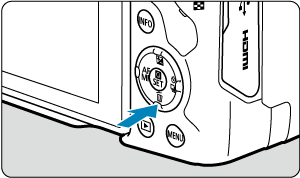
-
删除图像。
JPEG/HEIF/RAW图像或短片

- 选择[删除]。
RAW+JPEG/RAW+HEIF图像

- 选择选项。
- 在回放期间选择[删除包括图像在内的场景]会删除在[
]、[
]或[
]驱动模式下拍摄的一系列图像。
选择([ ])同时删除多张图像
])同时删除多张图像
为要删除的图像添加勾选标记,可以一次性删除所有勾选的图像。
-
选择[
: 删除图像]。
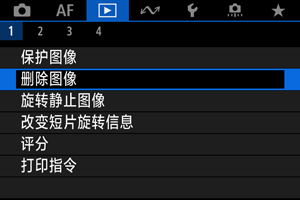
-
选择[选择并删除图像]。
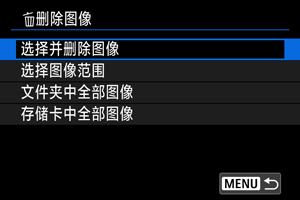
-
选择图像。

- 使用
键选择要删除的图像,然后按
按钮。
- 要选择其他要删除的图像时,重复步骤3。
- 按
按钮。
- 使用
-
删除图像。

- 选择[确定]。
指定要删除的图像范围
查看索引显示中的图像时,可以指定某一范围内的第一张和最后一张图像,从而一次性删除该范围内的所有图像。
-
选择[选择图像范围]。
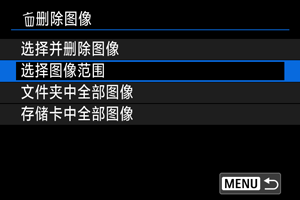
- 选择[
: 删除图像]中的[选择图像范围]。
- 选择[
-
指定图像范围。

- 选择第一张图像(起点)。
- 下一步,选择最后一张图像(终点)。为第一张和最后一张图像的范围内的所有图像添加勾选标记[
]。
- 要选择其他要删除的图像时,重复步骤2。
-
按
按钮。
-
删除图像。
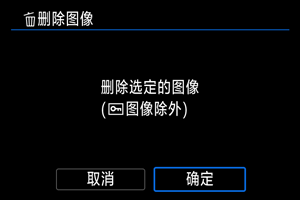
- 选择[确定]。
删除文件夹或存储卡中的所有图像
可以一次性删除文件夹或存储卡中的所有图像。
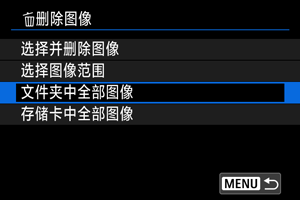
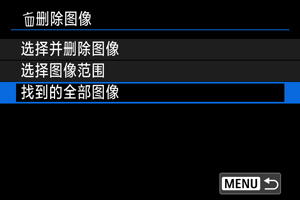
- 如果选择[找到的全部图像],所有按搜索条件筛选的图像将被删除。